Вкладка «Общие» на Mac: основы
Резюме: этот пост от iBoysoft представляет собой вводную статью, описывающую вкладку «Общие» на Mac и связанную с ней информацию. Если вы мало что об этом знаете, но проявляете к нему интерес, нажмите и начните читать прямо сейчас!
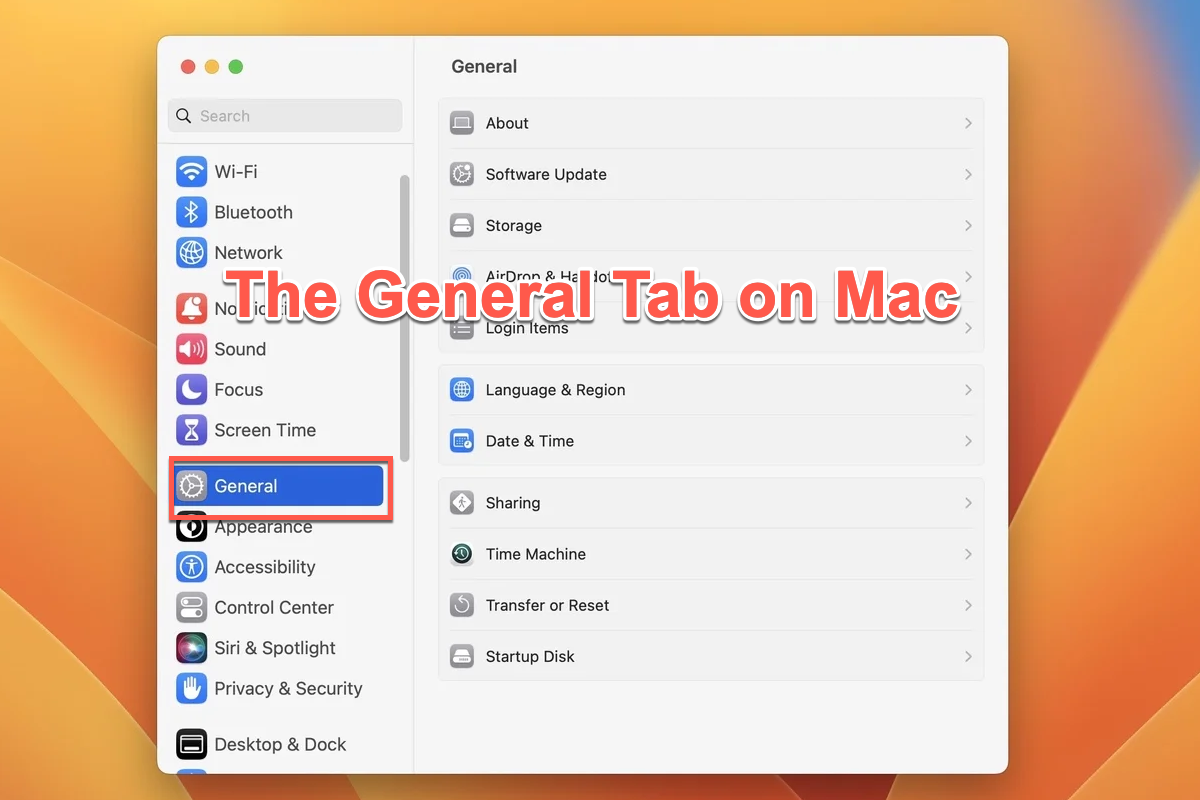
в macOS есть Общий вкладка, которая позволяет пользователям вносить соответствующие изменения в соответствии со своими предпочтениями, в значительной степени стремясь улучшить взаимодействие с пользователем. Отвечая потребностям пользователей и следуя традициям Apple, каждая версия macOS имеет вкладку «Общие», но она развивается в каждой операционной системе.
Сегодня мы познакомим вас с подробной информацией о вкладке «Общие», включая встроенную вкладку «Общие» на Mac и вкладку «Общие» некоторых установленных приложений. Затем вы можете изменить настройки на вкладке «Общие» на своем компьютере для лучшего взаимодействия с пользователем.
Родная вкладка «Общие» на Mac
Вкладка «Общие» представляет собой строку меню, которая позволяет изменять некоторые настройки, в том числе Появление, Акцентный цвет, Цвет выделения, Размер значка боковой панели, Показать полосы прокрутки настройки, Нажмите на полосу прокрутки, чтобы настройки, Веб-браузер по умолчанию, Предпочитаю вкладки в полноэкранном режиме или нет, Последнее времяи Разрешить передачу обслуживания между этим Mac и вашими устройствами iCloud настройки.
Хотя эти настройки не бросаются в глаза и не имеют существенного значения, они тесно связаны с вашим опытом использования. Некоторых пользователей, которые заботятся о деталях, любой неудовлетворительный материал может даже свести с ума! Вот почему Mac делает вкладку «Общие» доступной для редактирования на вашем компьютере.
Как упоминалось ранее, каждая операционная система Mac имеет вкладку «Общие», включенную в «Системные настройки» или «Настройки системы», которая зависит от операционной системы Mac, на которой работает ваш компьютер.
Вкладка «Общие» в macOS Monterey и более ранних версиях macOS.
Для macOS Monterey и более ранних версий macOS собственная вкладка «Общие» находится в Системных настройках. Вы можете открыть вкладку «Общие», выполнив следующие действия:
1. Нажмите кнопку Яблочное меню в левом верхнем углу рабочего стола Mac.
2. Нажмите на Системные настройки из раскрывающегося меню.
3. Нажмите Общий из Системных настроек для дальнейших изменений настроек.
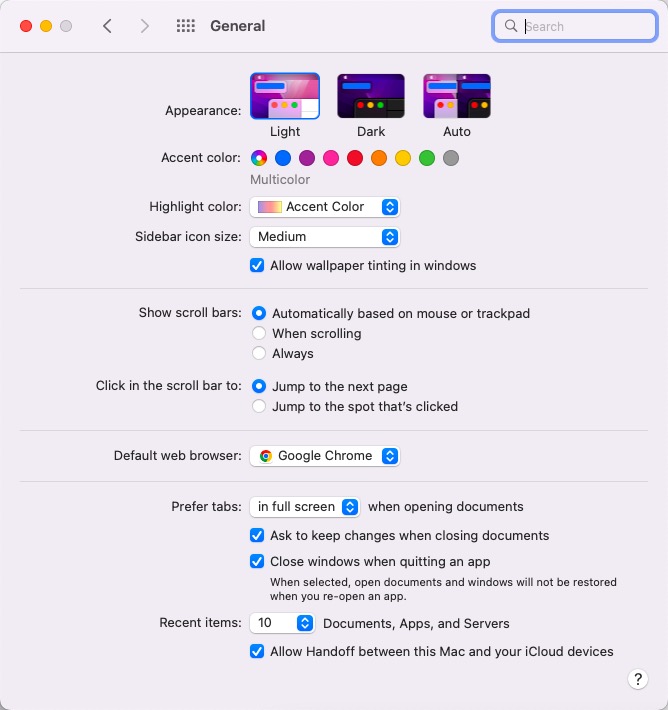
- Появление: на вкладке «Общие» вы можете изменить внешний вид Mac на «Светлый», «Темный» или «Авто» (внешний вид будет меняться автоматически в зависимости от времени).
- Акцентный цвет: позволяет изменить цвет аромата обоев экрана Mac. Например, если вам нравится больше синей темы на обоях, вы можете выбрать ее в этом разделе.
- Цвет бликов: вы можете выбрать его, чтобы он соответствовал цвету акцента, или изменить его на свой любимый.
- Размер значка боковой панели: позволяет настроить размер значка боковой панели на вашем компьютере.
- Показать настройки полос прокрутки: вы можете определить, будет ли ваш Mac отображать полосы прокрутки автоматически в зависимости от мыши или трекпада, при прокрутке или всегда.
- Нажмите на полосу прокрутки, чтобы: вы можете выбрать «Перейти на следующую страницу» или «Перейти к месту, на которое был сделан щелчок при нажатии на полосу прокрутки».
- Веб-браузер по умолчанию: обычно Mac делает браузер Safari браузером по умолчанию, хотя вы можете установить предпочтительный веб-браузер в качестве браузера по умолчанию.
- Предпочитаю вкладки: указывает, нравится ли вам, чтобы вкладки открывались в полноэкранном режиме при открытии документов.
- Последнее время: определяет, к скольким недавним элементам вы можете быстро получить доступ в документах, приложениях и серверах.
Вкладка «Общие» в macOS Ventura и более поздних версиях macOS.
Для пользователей Mac, использующих macOS Ventura и более поздние версии macOS, обложка вкладки «Общие» несколько меняется по сравнению с обложкой в macOS Monterey и более ранних версиях, а также покрытие и настройки вкладки «Общие».
Давайте сначала посмотрим, как получить доступ к вкладке «Общие» в macOS Ventura и более поздних версиях:
1. Нажмите кнопку Яблочное меню в левом верхнем углу рабочего стола Mac.
2. Выберите Настройки системы из Яблочное меню вкладка.
3. Нажмите кнопку Общий вкладку на левой боковой панели, а затем вы попадаете в Общий раздел.
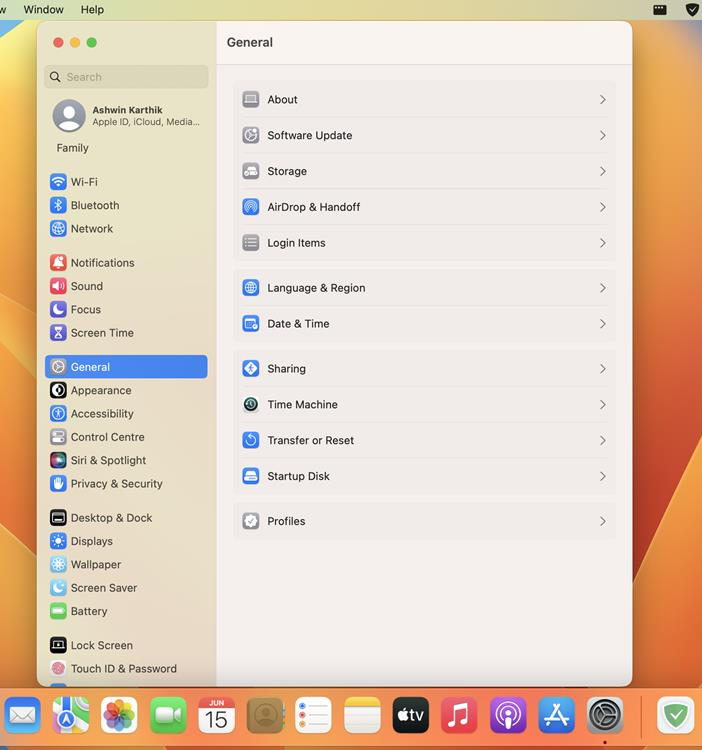
- О: в этом разделе указаны модель Mac, macOS и другая информация о вашем компьютере.
- Обновление программного обеспечения: этот раздел относится ко всей информации об обновлениях на вашем компьютере, включая macOS, приложения и любые исправления ошибок.
- Хранилище: В нем содержится информация о хранилище вашего компьютера Mac, включая использованное и доступное.
- AirDrop и передача обслуживания: в этом разделе указана информация об AirDrop и Handoff. Если что-то пойдет не так в AirDrop и Handoff, вы можете получить к нему доступ и отремонтировать.
- Элементы входа: Этот раздел относится к вашим учетным записям пользователей и файлам.
- Язык и регион: вы можете изменить язык и регион вашего компьютера Mac по умолчанию.
- Дата и время: Речь идет о дате и времени на вашем Mac. Если вы обнаружите, что Mac продолжает возвращаться к неправильной дате и времени, вы можете получить к ним доступ и изменить их вручную.
- Совместное использование: Это относится к обмену файлами на вашем компьютере.
- Машина времени: Time Machine — это набор инструментов для резервного копирования, который создает резервные копии всех данных на вашем компьютере Mac после включения.
- Перенос или сброс: Этот раздел относится к передаче данных при миграции Mac и сбросу устройства.
- Загрузочный диск: указывает загрузочный диск, который вы используете для загрузки компьютера.
- Профили: относится к профилю пользователя на вашем Mac.
Вкладка «Общие» установленных приложений на Mac
Как и на Mac, для улучшения пользовательского опыта большинство установленных приложений на Mac также имеют вкладку «Общие», позволяющую пользователям вносить некоторые предпочтительные изменения.
Вкладку «Общие» этих приложений можно открыть, щелкнув имя приложения в левом верхнем углу рабочего стола Mac> выбрав Предпочтения > и переключимся на Общий вкладка.